Fakturierung
Start → Auftrag →
Datei → Faktura drucken (
Start →Auftragsverwaltung
(
Mit diesen Funktionen können sie pro Auftrag jeweils eine Faktura erstellen. Beachten Sie, dass in der Auftragsverwaltung die Möglichkeit besteht für mehrere Aufträge gleichzeitig die Rechnung zu erstellen. Selektieren Sie dazu die nötigen Aufträge und fahren Sie mit der Fakturierung fort.
Es erscheint jeweils das folgende:
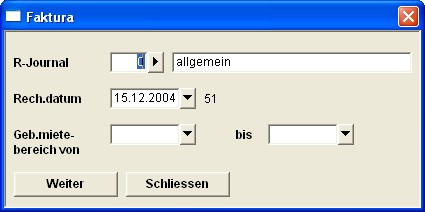
-
Wählen Sie, wenn nötig, das gewünschte Rechnungsjournal.
-
Das Rechnungsdatum können Sie beliebig ändern. Beachten Sie, dass dieses Datum ausschlaggebend für die Mahnfristen und Zahlungskonditionenist.
-
Falls Sie mit Gebindemieten arbeiten, geben Sie den Zeitraum an, in welchem Gebindemiete belastet werden sollen. Meist werden Sie diese jedoch nicht bei einzelnen Fakturen angeben, sondern zum Beispiel wöchentlich eine Sammelfaktura speziell für die Gebinde erstellen.
Wenn Sie alle Eckdaten definiert haben, klicken Sie auf Weiter. Der Verrechnungslauf wird erstellt und die Druckmaske erscheint.
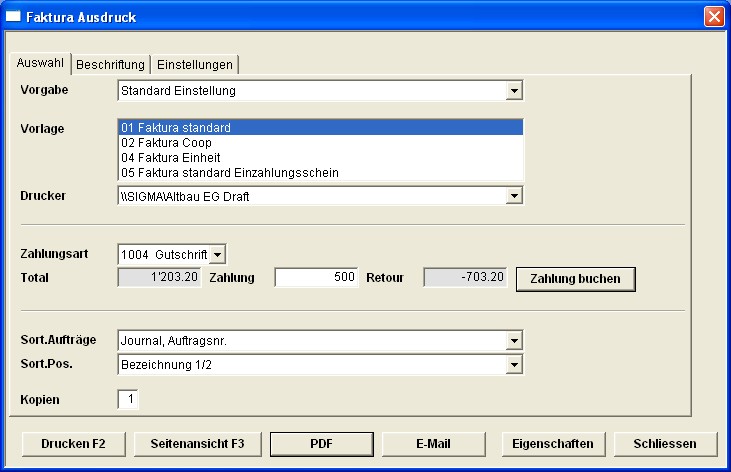
-
Sie haben die üblichen Möglichkeiten mit der Maske diverse Formulare auszudrucken.
-
Sie haben die Möglichkeit, die Faktura jetzt gleich als bezahlt auszubuchen. Wählen Sie dazu in der Zahlungsart das entsprechende Zahlungskonto aus. Nun wird das Feld Zahlung aktiv. Hier tragen Sie den bezahlten Betrag ein. Drucken Sie anschliessend die Rechnung aus.
Auch eine Teilzahlung mit anschliessendemRechnungsausdruck mit Einzahlungsschein für den Restbetrag ist möglich.
Möchten Sie zum Beispiel 500.00 Franken als Gutschrift verbuchen, und dann den Rest als Barzahlung ausbuchen, haben Sie die Möglichkeit zuerst die Zahlungsart Gutschrift mit der Zahlung 500.00 einzutragen. Klicken Sie nun auf den Knopf Zahlung buchen. Sie sehen nun das noch offene Total verändert sich. Wählen Sie nun die Zahlungsart Kassa und erfassen Sie im Feld Zahlung den Restbetrag. Nun können Sie die Rechnung drucken. Die Rechnung weist nun zwei Zahlungen aus. -
Nach dem Ausdruck der Faktura erscheint die Frage: Wollen Sie die gedruckten Aufträge markieren? Wenn die Rechnungen korrekt sind bestätigen Sie mit Ja, falls Sie noch Positionsänderungen vornehmen möchten, klicken Sie auf Nein.
Es folgt die Frage: Soll der Verrechnungslauf Rückgängig gemacht werden? Wenn Sie Einzelfakturen erstellt haben, können Sie mit Nein bestätigen. Der Auftrag hat nun den Status Faktura Erstellt, ersichtlich amE in der Auftragsverwaltung. Sie können aber trotzdem Positionen mutieren. Ganz wichtig ist es jedoch, nach Beendigung der Mutation die Faktura nochmals korrekt zu Drucken und zu markieren.
Nur als gedruckt markierte Fakturen werden Fibu- und Mahnaktiv !
-
Bei Sammelfakturen hat der Status Erstellt den weiteren Effekt, dass die zusammengeführten Aufträge in der gleichen Zusammensetzung bleiben. Es ist also nicht Möglich einen weiteren Auftrag desselben Debitors nachträglich zu einer erstellten Faktura zuzufügen. Klicken Sie desshalb bei der Frage Soll der Verrechnungslauf Rückgängig gemacht werden? auf Ja. Nun können Sie den Rechnungslauf mit neuen Aufträgen erneut erstellen.
